Comment lancer des applications instantanément avec Wox sous Windows

Découvrez comment utiliser Wox pour lancer vos applications, exécuter des commandes et plus encore, instantanément.
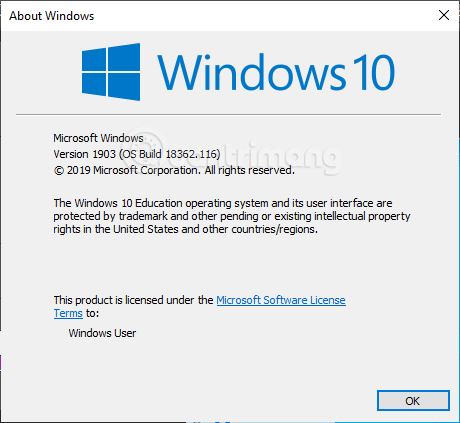
Windows 10 mai 2019 est livré avec le clavier télex vietnamien par défaut, qui permet de taper le vietnamien sous Windows sans avoir besoin d'installer de logiciel tiers supplémentaire. Cependant, tous les utilisateurs n'ont pas activé cette entrée télex. Si vous n'avez pas trouvé la percussion Telex sur Windows 10 (1903), veuillez suivre les instructions ci-dessous pour l'activer.
Notez que vous devez mettre à jour vers Windows 10 1903 pour activer cet outil de percussion vietnamienne.
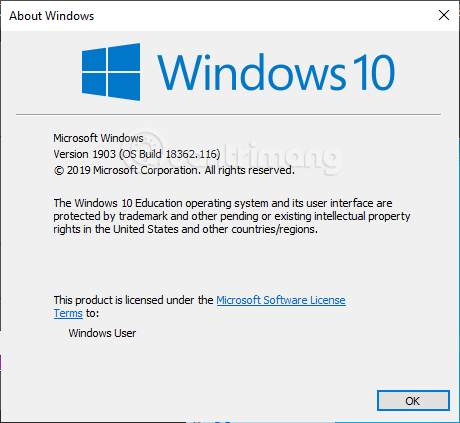
Étape 1 : Cliquez sur ENG ou VIE dans le coin inférieur droit :
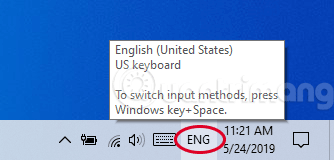
Étape 2 : Sélectionnez Télex vietnamien, si ce n'est pas encore fait, sélectionnez Préférences de langue comme indiqué dans l'image :
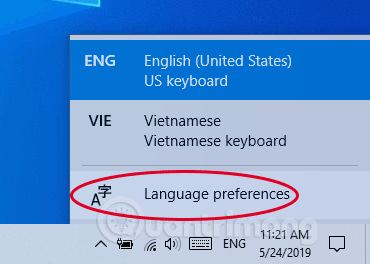
Étape 3 : Cliquez une fois sur Vietnamien , puis cliquez sur Options qui apparaissent. Si vous n'avez toujours pas de vietnamien pour cette étape, sélectionnez Ajouter une langue préférée , puis ajoutez le vietnamien à votre ordinateur, puis répétez l'étape 3.
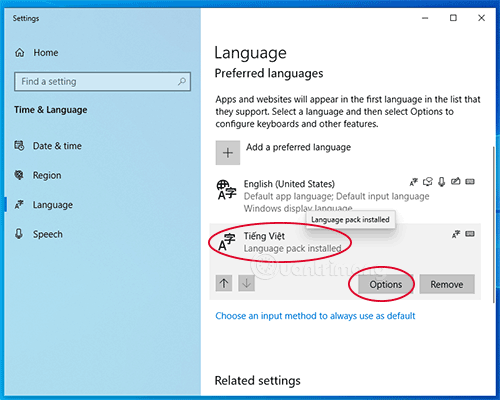
Étape 4 : Dans la section Claviers , sélectionnez Ajouter un clavier comme ci-dessous :
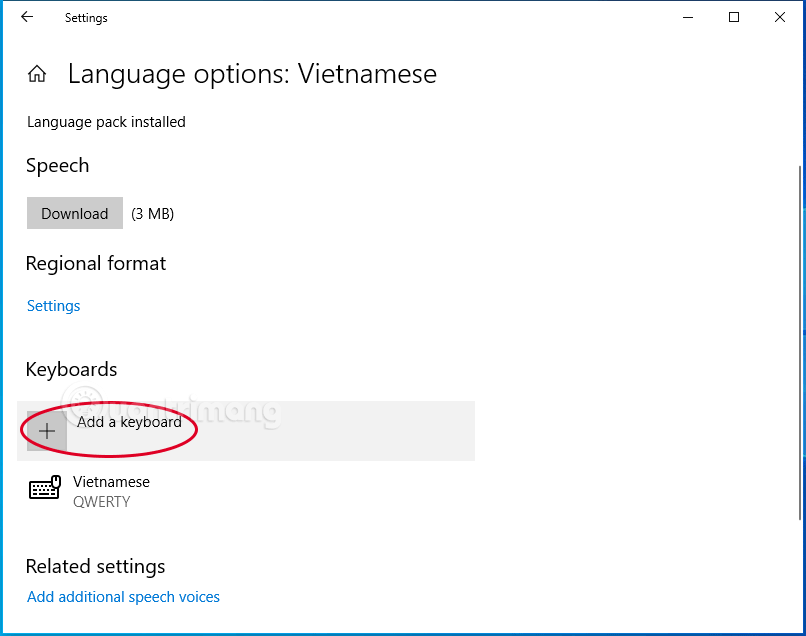
Étape 5 : Dans la liste qui apparaît, sélectionnez Télex vietnamien :
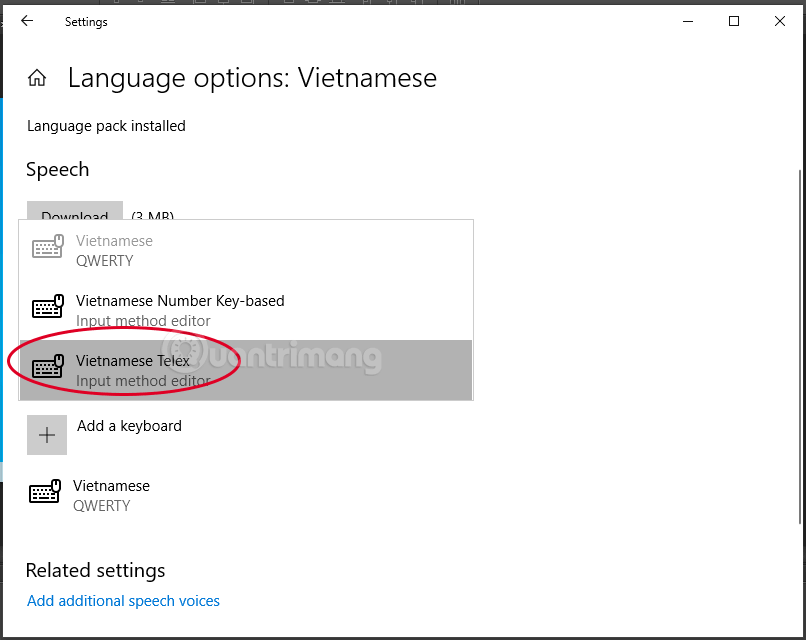
Après avoir sélectionné la méthode de percussion Telex, elle sera répertoriée sous Clavier comme suit :
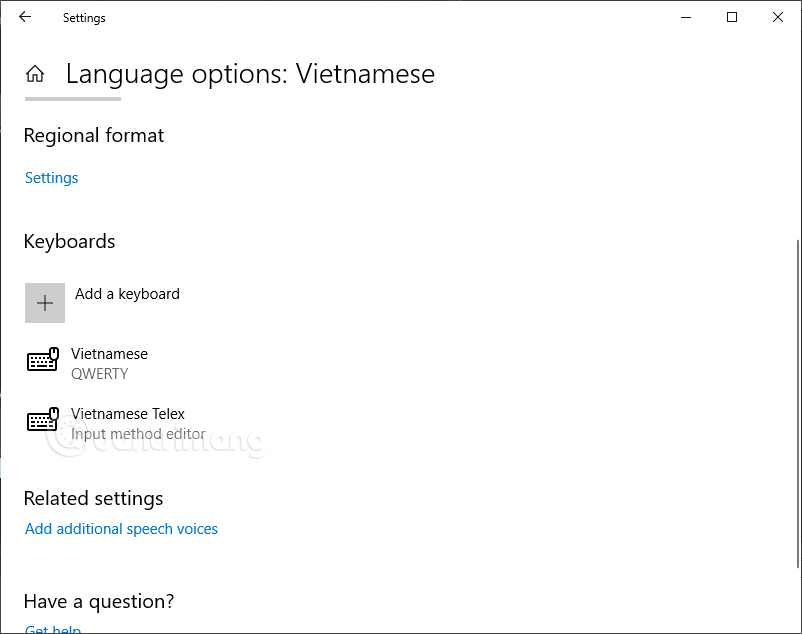
Étape 7 : Pour taper le vietnamien à l'aide du clavier Telex, cliquez sur ENG ou VIE dans le coin inférieur droit comme à l'étape 1, sélectionnez Télex vietnamien .
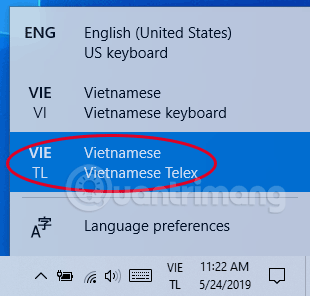
Vous avez donc activé la saisie télex, essayons de taper.
Après environ 1 matinée d'expérience, j'ai trouvé cet outil de percussion correct, notamment lors de l'édition de texte sur Chrome, du chat sur Facebook, Viber. Cependant, il m'arrive parfois de perdre des mots lorsque je tape dans des applications comme Photoshop et Camtasia. Cela me demande de saisir le mot dans une petite case dans le coin supérieur gauche, puis de remplir la case que j'ai saisie. C'est particulièrement ennuyeux lorsque j'utilise un raccourci d'outil (seulement 1 lettre) dans Photoshop, la lettre v par exemple, il ne passe pas à l'outil dont j'ai besoin mais entre à la place dans la case dans le coin supérieur gauche. Si vous avez l’habitude d’utiliser des raccourcis clavier, vous n’aimerez pas du tout cela.
Mise à jour de quelques inconvénients des percussions vietnamiennes Telex sur Windows 10 :
Avez -vous utilisé le clavier télex vietnamien sous Windows 10 et rencontré des problèmes ? Veuillez partager avec nous en commentant ci-dessous cet article.
Découvrez comment utiliser Wox pour lancer vos applications, exécuter des commandes et plus encore, instantanément.
Découvrez comment créer un cercle jaune autour du pointeur de la souris pour le mettre en surbrillance sur Windows 10. Suivez ces étapes faciles pour améliorer votre expérience utilisateur.
Découvrez pourquoi l
Sous Windows 11, configurez facilement des raccourcis pour accéder rapidement à des dossiers spéciaux dans votre menu Démarrer.
Découvrez comment résoudre l
Découvrez comment utiliser un disque dur externe avec un Chromebook pour transférer et stocker vos fichiers en toute sécurité. Suivez nos étapes pour un usage optimal.
Dans ce guide, vous apprendrez les étapes pour toujours utiliser une adresse MAC aléatoire pour votre adaptateur WiFi sous Windows 10. Optimisez votre sécurité en ligne!
Découvrez comment désinstaller Internet Explorer 11 sur Windows 10 pour optimiser l'espace de votre disque dur.
Découvrez comment utiliser Smart Defrag, un logiciel de défragmentation de disque dur gratuit et efficace, pour améliorer les performances de votre ordinateur.
Le moyen le plus simple de déverrouiller du contenu et de protéger tous les appareils avec un VPN crypté est de partager la connexion VPN via un point d








